Staune über deine Freiheiten bei der Gestaltung
Wie leicht es ist, eine hochwertige und auch bemerkenswerte Visitenkarte zu gestalten, zeigen wir dir anschaulich in diesem Artikel. Wenige Schritte reichen aus, um Texturen einzufügen, das Firmenlogo einzubinden und alle Adressdaten anzugeben – schön verpackt in einem sehenswerten Design. Nutze fertige Texturen oder eine Bildbearbeitung, um das Online-Tool zu füttern oder arbeite mit einem unserer vorgefertigten Designs. Immer wirst du positiv überrascht sein, was alles möglich ist.

Schwierigkeitsgrad: 3 von 6
Bildmaterial: Eigenes, Fotos aus dem Easyprint-Archiv
Funktionen im Einsatz: Text, Hintergrundfarbe, Externe Bildbearbeitung, Eigene Fotos, Linie einfügen
Visitenkarte im Business-Layout: Verlauf als Hintergrund
01 Hintergrundbild erzeugen
In einer Bildbearbeitung – wie etwa Photoshop – kannst du recht leicht spezielle Hintergrundgrafiken erzeugen. Erstelle ein neues Dokument in der Größe der Visitenkarte (hier 85 x 55mm quer), und einem Anschnitt von 2 mm zusätzlich zu allen Seiten. Die Auflösung sollte 300 dpi betragen.
Wähle das Verlaufswerkzeug an und stelle die Vordergrundfarbe ein. Klicke dazu das Feld Vordergrundfarbe einstellen an und gebe die Farbe #ff2222 (RGB 255, 34, 34) ein. Klicke die Schaltfläche Hintergrundfarbe einstellen an und gebe die Farbe #660000 (RGB 102, 0, 0) ein.

Beim Verlaufswerkzeug sollte in der Optionsleiste der Verlauf Vorder- zu Hintergrundfarbe aktiviert sein, sowie ein Radialverlauf. Klicke in die Mitte des Dokumentes, halte die Maustaste gedrückt und ziehe den Verlauf bis in eine Ecke des Dokumentes auf. Klicke im Hauptmenü auf Datei > Speichern unter… und gebe als Format JPEG an. Die Qualität stellst du auf 12 ein.

02 Hintergrund einfügen
Klicke auf www.easyprint.de unten, links den Button Visitenkarten an. FreeDesign wird geladen und du kannst die Visitenkarte editieren. Mit nur einem Klick aktivierst du ein Textfeld, das du am rechten, oberen Rand über das Icon mit dem Papierkorb löschen kannst. So habe ich zunächst die Textfelder gelöscht, um mich bei der Gestaltung nicht irritieren zu lassen.

Klicke die Schaltfläche Eigene Designs/Fotos hochladen in der oberen, blauen Leiste an. Klicke dann auf Eigenes Bild hochladen. Die soeben erstellte Hintergrundgrafik mit dem Verlauf wird ausgewählt und über Öffnen hochgeladen. Klicke das Bild an, halte die Maustaste gedrückt und ziehe das Bild in die Visitenkarte. Es wird etwas verkleinert dargestellt, weshalb du den Button in der rechten, unteren Ecke des Bildes ziehst, um den Verlauf zu vergrößern.

03 Logo einfügen
Oft liegen Logos in den verschiedensten Formaten vor. Setze das Firmenlogo auf transparenter Fläche im PNG-Format ein. Gehe dazu wieder auf Eigenen Design/Fotos hochladen in der blauen Leiste und lade das Logo wie zuvor beschrieben hoch. Ziehe das Logo ins Dokument hinein. Möchtest du das Logo drehen, so nutze die Schaltfläche in der linken, unteren Ecke.

04 Weitere Inhalte
Klicke auf die Schaltfläche ABC, um ein neues Textfeld einzufügen. Positioniere das Textfeld über den Button am oberen, linken Rand des Textfeldes und klicke in das Textfeld, um den Text zu markieren. Ändere die Schriftart, -Farbe und -Größe ab.

Visitenkarte im Business-Layout: QR-Code als Sprungbrett
01 QR-Code erzeugen
Ein QR-Code verhält sich ähnlich wie der bekanntere Strichcode, der praktisch auf allen Verpackungen zu sehen ist. Er wird eingescannt und kann damit Informationen übertragen. Auf Visitenkarten könnte er etwa die Internetadresse transportieren. Wird der Code mit dem Handy gescannt, so zeigt es gleich die Website an. Es gibt zahlreiche QR-Code-Generatoren im Netz zu entdecken. Ich empfehle goqr.me.

02 QR-Code einfärben
Die schwarz-weiße Version der QR-Codes wirkt recht hart und unkreativ. Möchtest du die schwarzen Kästchen an Ihre Firmenfarben anpassen, so gehe die folgenden Schritte: Öffne den QR-Code in Photoshop und gehe im Hauptmenü auf Bild > Modus > RGB-Farbe. Wähle mit dem Polygon-Lasso-Werkzeug die Kästchen aus, die du farblich anpassen möchtest.

Gehe im Hauptmenü auf Bild > Korrekturen > Tonwertkorrektur und schiebe den schwarzen Regler unter Tonwertumfang etwas nach rechts. Strg+D hebt die Auswahl auf. Es folgt Bild > Korrekturen > Farbton/Sättigung. Aktiviere darin Färben. Stelle mit den Reglern Farbton und Sättigung die Farbe deiner Wahl ein. Speichere den QR-Code als JPEG ab.

03 QR-Code einfügen
Auf easyprint.de klickst du die Schaltfläche Visitenkarte an, die du unten, links auch als Vorschaubild sehen kannst. FreeDesign wird geladen und du kannst die Visitenkarte editieren. Möchtest du die Textfelder reduzieren, so klicke eines an und dann oben, rechts an der Ecke das Icon mit dem Papierkorb.
Um nun den QR-Code einzufügen, gehe in der blauen Leiste auf den Eintrag Eigene Designs/Fotos hochladen. Klicke dann auf Eigenes Bild hochladen und wähle den QR-Code aus. Nach dem Öffnen klicke das Icon an, halten die Maustaste gedrückt und ziehen das Bild ins Dokument. Vergrößere den QR-Code durch Anklicken und Ziehen des rechten, unteren Icons am Bild. Hier habe ich noch zwei schwarze Linien als Blickfang angefügt.

04 Weitere Inhalte
Nutze eines der vorhandenen Textfelder, um weitere Informationen, wie etwa die Adresse und Telefonnummern anzugeben. Ändere bei Bedarf Schriftgröße, -Farbe und -Art ab.

Visitenkarte im Grunge-Layout: Pinselspritzer
01 Pinsel einsetzen
Möchtest du eine Visitenkarte im Grunge-Stil erzeugen, solltest du etwas Schmutz simulieren. Besuche etwa die Website brusheezy.com und gebe da rechts neben dem Logo den Suchbegriff Grunge in das Suchfeld ein. Klicke auf Search und suche dir ein Pinselset aus. Lade die Werkzeugspitzen über den Button Download herunter und entpacke diese.

In Photoshop aktivierst du das Pinsel-Werkzeug und oben in der Optionsleiste die Auswahl für Pinselvorgaben. Ganz oben, rechts in der Ecke sehen Sie ein Icon, das nach dem Anklicken zu den Optionen führt. Klicke in der Auswahlliste auf Pinsel laden. Nach einem Doppelklick auf ein Pinselset steht dir dieses in Photoshop zur Verfügung.

Erstelle ein neues Dokument in der Größe der Visitenkarte (hier 85 x 55mm quer), und einem Anschnitt von 2 mm zusätzlich zu allen Seiten. Die Auflösung sollte 300 dpi betragen. Suche dir einen Pinsel aus, stelle die Vordergrundfarbe auf Schwarz ein und male mit dem Pinsel etwas Schmutz an den Rändern.

02 Inhalte einfügen
Klicke auf www.easyprint.de unten, links den Button Visitenkarten an. FreeDesign wird geladen und du kannst die Visitenkarte editieren. Klicke die Schaltfläche Eigene Designs/Fotos hochladen in der oberen, blauen Leiste an. Klicke dann auf Eigenes Bild hochladen. Die soeben erstellte Hintergrundgrafik wird ausgewählt und über Öffnen hochgeladen.
Klicke das Bild an, halte die Maustaste gedrückt und ziehe das Bild in die Visitenkarte. Es wird etwas verkleinert dargestellt, weshalb du den Button in der rechten, unteren Ecke des Bildes ziehst, um den Hintergrund an die Größe des Dokumentes anzupassen. Schreibe einige Themen deines Unternehmens in die Mitte des Dokumentes. Leicht kannst du den Text drehen, über die Schaltfläche an der linken, unteren Ecke.

Visitenkarte im Grunge-Layout: Zwei Grafiken kombiniert
01 Kombination von Grafiken
Schon die Kombination von nur zwei Grafiken kann zu erstaunlichen Visitenkartendesigns führen. Hier habe ich zunächst eine Grunge-Textur als Hintergrundgrafik eingefügt. Die Grafik mit den Streifen liegt als PNG-Dokument mit transparenten Flächen vor. Beide Grafiken wurden über die Schaltfläche Eigene Designs/Fotos hochgeladen und dann positioniert.

02 Weitere Inhalte
Es fehlen nur noch einige Inhalte, wie Internetadressen, Kontaktinformationen und Telefonnummern. Dazu wurden einfach die schon vorhandenen Textfelder editiert.

Jetzt eigene Visitenkarten gestalten!


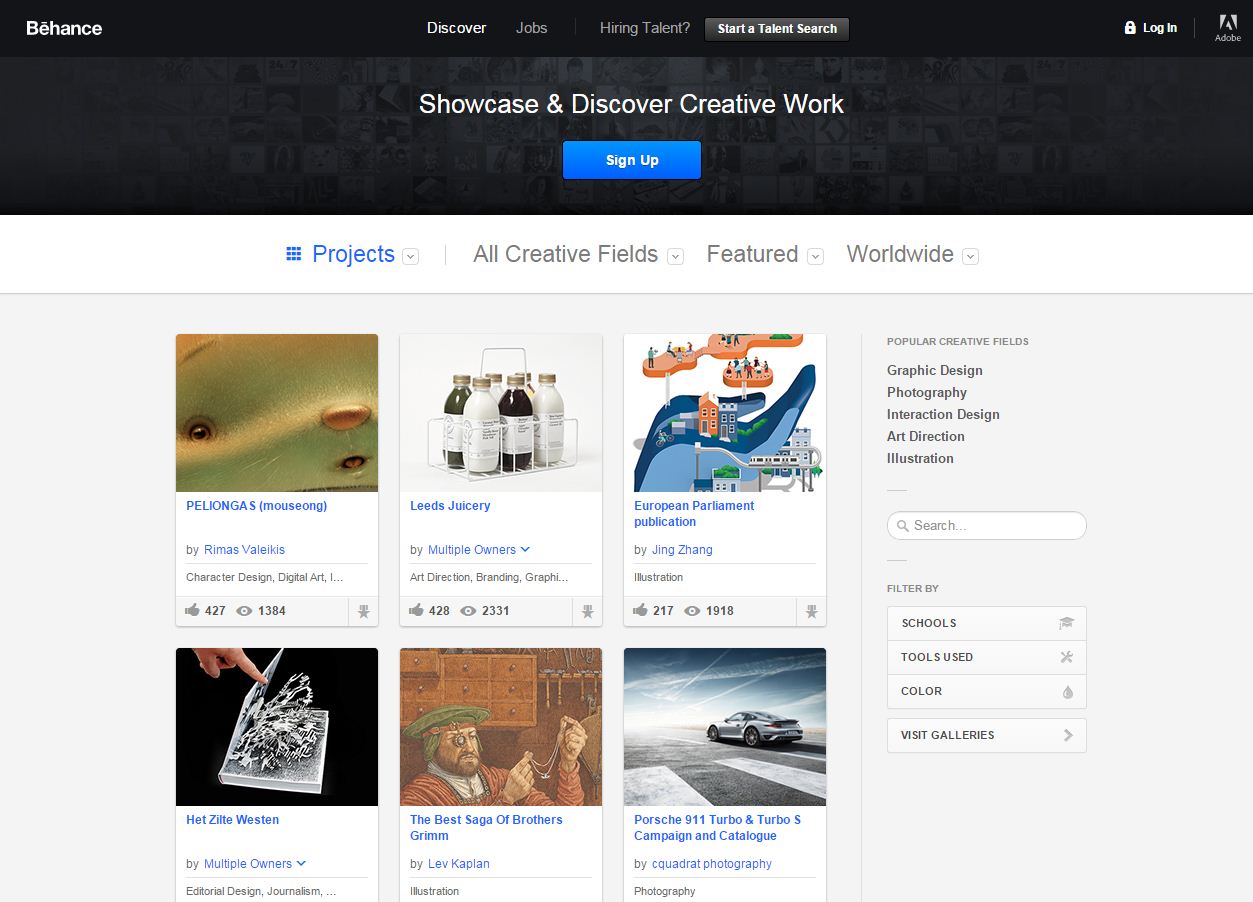

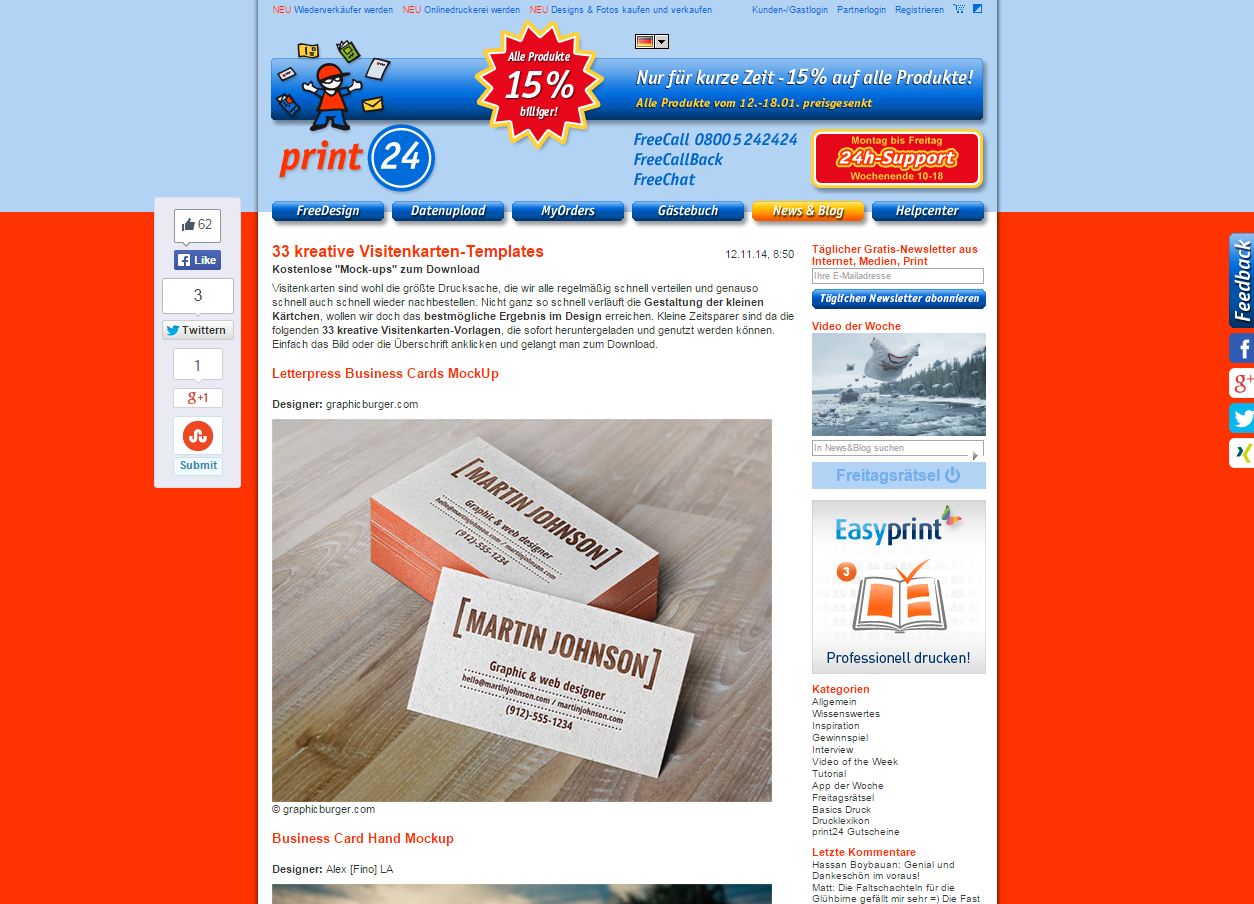
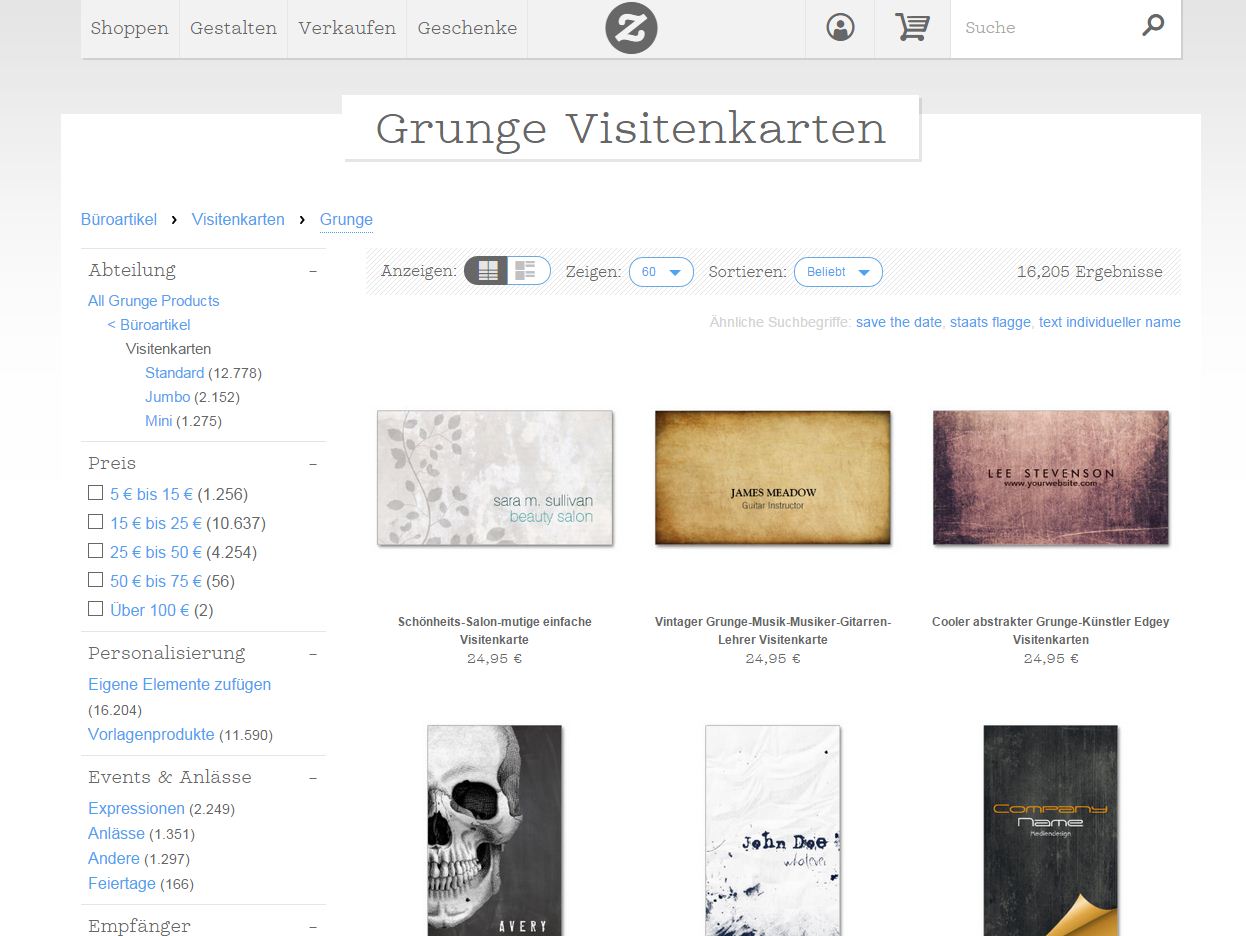

Sehr schoene Anleitung. Danke!
Ich bin kein Photoshop-Guru, aber diese Anleitungen haben mir echt gut geholfen. Danke dafür!
Was ich persönlich super kreativ finde, sind wirklich „schräge“ Layouts für Visitenkarten, die ich hier gefunden habe: http://ifunny.de/2013/05/26/kreative-visitenkarten/
Könnt ihr auch sowas?
Gruß,
Micha